Slik bruker du åpenhet på SVG-er

Lær hvordan du bruker åpenhet på SVG-grafikk i Illustrator. Utforsk hvordan du sender ut SVG-er med gjennomsiktig bakgrunn og bruker gjennomsiktighetseffekter.
Før du avslutter Photoshop CS6, vil du lagre filen på harddisken eller andre medier. Ikke bekymre deg hvis du glemmer å gjøre dette; Photoshop lar deg ikke avslutte uten først å spørre deg om du vil lagre filer du har endret eller nylig opprettet.
Det er en god idé å lagre filer fra tid til annen mens du jobber med dem, slik at du alltid har en fersk kopi trygt lagret på stasjonen.
Følg disse trinnene for å lagre en fil:
Velg Fil → Lagre for å lagre gjeldende fil med gjeldende navn.
Velg Fil → Lagre som for å lagre en fil som allerede er lagret med et annet navn, eller til og med en fil med samme navn, men på et annet sted.
Dialogboksen vises.
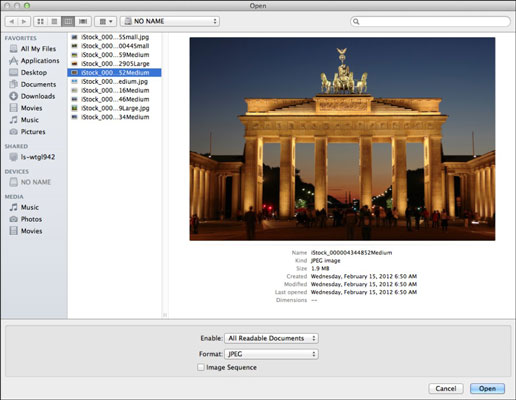
Kreditt: ©iStockphoto.com/eishier Bilde #4344852
Naviger til mappen der du vil lagre filen.
Skriv inn et navn i tekstboksen Filnavn (Lagre som på Mac).
Velg et format fra rullegardinlisten Format.
Noen filformater har spesielle egenskaper og krav.
I områdene Lagre og Fargealternativer, merk eller fjern merket (hvis tilgjengelig) følgende avmerkingsbokser, etter ønske:
Som en kopi: Lagre filen som en kopi.
* Merknader: Inkluder eller slett notater du har opprettet med notatverktøyet i den lagrede kopien.
* Alfakanaler: Inkluder eller ignorer alfakanaler (lagrede valg).
* Spotfarger: Aktiver spotfarger i den lagrede filen.
* Lag: Ta med lag eller rett og slett flat bildet til ett lag.
* Bruk prøveoppsett: Aktiver prøveoppsett, som inkluderer en forhåndsvisning på skjermen av hvordan bildet vil se ut når det skrives ut eller vises på en bestemt enhet.
* ICC-profil (Windows)/Bygg inn fargeprofil (Mac): Bygg inn en fargeprofil i filen basert på innstillingene som er angitt i dialogboksen Fargeinnstillinger. La denne verdien stå på standardinnstillingen.
* Miniatyrbilde (kun Windows): Bygg inn et miniatyrbilde i filen hvis du har definert miniatyrbilder som valgfritt i Photoshops innstillinger.
* Bruk små bokstaver (kun Windows): Bruk små bokstaver (det vil si .tif i stedet for .TIF), uavhengig av hvordan du skriver inn filnavnet.
Avhengig av hvilket filformat du velger, kan du få en ekstra dialogboks med alternativer.
Klikk Lagre for å lagre bildet.
Versjon CS6 har lagt til et par utmerkede nye lagringsfunksjoner. Lagre i bakgrunn-funksjonen gjør at Photoshop kan lagre i bakgrunnen mens du fortsetter å jobbe med bildet.
Funksjonen Lagre automatisk gjenopprettingsinformasjon gjør det mulig for Photoshop å automatisk lagre en sikkerhetskopi av filene dine med et valgt tidsintervall for gjenoppretting hvis du skulle krasje programmet. Den opprinnelige filen forblir urørt. Begge er preferanser du må velge i Filhåndtering-delen av dine preferanser.
Lær hvordan du bruker åpenhet på SVG-grafikk i Illustrator. Utforsk hvordan du sender ut SVG-er med gjennomsiktig bakgrunn og bruker gjennomsiktighetseffekter.
Etter at du har importert bildene dine til Adobe XD, har du ikke mye redigeringskontroll, men du kan endre størrelse og rotere bilder på samme måte som du ville gjort med en hvilken som helst annen form. Du kan også enkelt runde hjørnene på et importert bilde ved å bruke hjørnemodulene. Maskering av bildene dine Ved å definere en lukket form […]
Når du har tekst i Adobe XD-prosjektet ditt, kan du begynne å endre tekstegenskapene. Disse egenskapene inkluderer skriftfamilie, skriftstørrelse, skriftvekt, justering, tegnavstand (kjerning og sporing), linjeavstand (ledende), fyll, kantlinje (strek), skygge (slippskygge) og bakgrunnsuskarphet. Så la oss se gjennom hvordan disse egenskapene brukes. Om lesbarhet og font […]
Akkurat som i Adobe Illustrator, gir Photoshop-tegnebrett muligheten til å bygge separate sider eller skjermer i ett dokument. Dette kan være spesielt nyttig hvis du bygger skjermer for en mobilapplikasjon eller liten brosjyre. Du kan tenke på en tegnebrett som en spesiell type laggruppe opprettet ved hjelp av lagpanelet. Det er […]
Mange av verktøyene du finner i InDesign Tools-panelet brukes til å tegne linjer og former på en side, så du har flere forskjellige måter å lage interessante tegninger for publikasjonene dine på. Du kan lage alt fra grunnleggende former til intrikate tegninger inne i InDesign, i stedet for å bruke et tegneprogram som […]
Å pakke inn tekst i Adobe Illustrator CC er ikke helt det samme som å pakke inn en gave – det er enklere! En tekstbryting tvinger tekst til å brytes rundt en grafikk, som vist i denne figuren. Denne funksjonen kan legge til litt kreativitet til ethvert stykke. Grafikken tvinger teksten til å vikle seg rundt den. Først lager du […]
Når du designer i Adobe Illustrator CC, trenger du ofte at en form har en nøyaktig størrelse (for eksempel 2 x 3 tommer). Etter at du har laget en form, er den beste måten å endre størrelsen på den til nøyaktige mål å bruke Transform-panelet, vist i denne figuren. Velg objektet og velg deretter Vindu→ Transformer til […]
Du kan bruke InDesign til å lage og endre QR-kodegrafikk. QR-koder er en form for strekkode som kan lagre informasjon som ord, tall, URL-er eller andre former for data. Brukeren skanner QR-koden ved hjelp av kameraet og programvaren på en enhet, for eksempel en smarttelefon, og programvaren bruker […]
Det kan være en tid når du trenger et nytt bilde for å se gammelt ut. Photoshop CS6 har du dekket. Svart-hvitt-fotografering er et nyere fenomen enn du kanskje tror. Daguerreotypier og andre tidlige fotografier hadde ofte en brunaktig eller blåaktig tone. Du kan lage dine egne sepiatonede mesterverk. Tonede bilder kan skape […]
Ved å bruke Live Paint-funksjonen i Adobe Creative Suite 5 (Adobe CS5) Illustrator kan du lage bildet du ønsker og fylle ut områder med farger. Live Paint-bøtten oppdager automatisk områder som består av uavhengige kryssende stier og fyller dem deretter. Malingen innenfor et gitt område forblir levende og flyter automatisk hvis noen […]







